Realizar troca de centro de custo de patrimônio, agregar valor do componente ao valor do Bem Principal e outros procedimentos do módulo de Gestão Patrimonial no sistema Fiscal/Contábil do Dataplace Dataplace.
Como Fazer Para
Através deste tópico é possível conhecer meios de se realizar ações específicas com determinadas configurações de cadastros do sistema.
Agregar valor do Componente ao valor do Bem Principal, aumentando a vida útil do bem e modificando a Depreciação Contábil
Este tutorial auxilia, passo a passo, a realizar a inclusão de algum componente à um bem para aumentar a sua vida útil e/ou seu valor, seguindo a regra citada no texto legal no link “http://www.receita.fazenda.gov.br/PessoaJuridica/DIPJ/2004/PergResp2004/pr245a267.htm“, questão: 257.
A vida útil do bem é aquela prevista no ato de sua aquisição conforme o art. 346 do RIR/1999. Os gastos com reparos, conservação ou substituição de partes e peças de bens do ativo imobilizado, de que resulte aumento de vida útil superior a um ano, deverão ser incorporados ao valor do bem, para servirem de base a futuras depreciações no novo prazo de depreciação previsto para o bem recuperado.
Para essa demonstração, será usado o seguinte exemplo:
Bem adquirido em 01/01/1998, no valor de R$100.000,00
Custo do componentes adquirido em julho de 2002, com aumento de vida útil estimado em 2 anos = 24 meses, no valor de R$50.000,00
Depreciação registrada até 30/06/2002 = 54 meses = 4,5 anos, à taxa de 10% a.a = 45%;
Prazo restante para depreciação do bem na data da Aquisição: 66 meses = 5,5 anos, 10% a.a = 55%;
Os novos valores ficaram dessa forma:
Novo valor do Bem, é a soma do Custo da Aquisição anterior com o custo do componente:
R$100.000,00 + R$50.000,00 = R$150.000,00
Novo prazo de vida útil: 66 + 24 meses = 90 meses
Nova taxa de depreciação:
(105.000,00/90=1.166,67)
(1.166,67/150.000,00) * 100 = 0,7778% ao mês ou 9,3337% ao ano.
Nota:
Os gastos aqui referidos são os que se destinam a recuperar o bem para recolocá-lo em condições de funcionamento, mantendo as suas características. Não se aplica nos casos em que ocorre mudança na configuração, na natureza ou no tipo do bem. Sobre os gastos que devem ou não ser capitalizados (ver o PN CST n º 2, de 1984).
1 – Procedimento de Atualização:
1.1 – É necessário utilizar o módulo Atualizar estrutura de dados (DbaTools), para criar os novos campos e tabelas.
1.2 – Após a atualização do banco de dados, executar o módulo Upgrade de Dados, para atualizar a base de dados atual com a nova regra. Para isso, proceda da seguinte forma:
– Acesse o menu Arquivo >> Upgrade de Dados e na aba Contabilidade selecione a opção Atualizar os campos statualizacontabil e statualizafiscal da tabela patrimonio01_movimento e clique no botão Processar. Feito isso, o módulo estará preparado para utilizar o novo recurso.
2 – Sistema Patrimônio >> menu Administração >> Gestão Patrimonial >> Motivos:
2.1 – É necessário realizar previamente o cadastro desta manutenção. Para isso, adicionar um novo motivo, insira um Código e na descrição preencha Agregar valor do componente, por exemplo. E na Situação selecione a opção [C] Credita valor a escriturar.
3 – Sistema Patrimônio >> menu Gestão Patrimonial >> Gestão Patrimonial >> Patrimônio:
3.1 – Adicionar um novo patrimônio, insira o código e a descrição.
3.2 – Insira a data de Aquisição e o Tipo. Exemplo: 01/01/1998 – Bem.
3.3 – Atribua a taxa de 10% ao ano e total de mês a depreciar de 120 meses (vida útil). Ou seja, o patrimônio será depreciado com esta taxa no período de 01/01/1998 à 30/06/2002, depreciando 45% = 54 meses.
Depreciação registrada de 01/01/1998 até 30/06/2002 = 54 meses = 4,5 anos, à taxa de 10% = 45%.
3.4 – Informe o Valor da Aquisição do bem. Exemplo R$100.000,00.
 O sistema informará que o campo Cd. Centro de Custo, deverá ser preenchido, para isso, clique sobre o Binóculo de Pesquisa e selecione o centro de custo. Os demais campos deverão ser cadastrados, caso tenha dúvidas, consulte o tópico Patrimônio.
O sistema informará que o campo Cd. Centro de Custo, deverá ser preenchido, para isso, clique sobre o Binóculo de Pesquisa e selecione o centro de custo. Os demais campos deverão ser cadastrados, caso tenha dúvidas, consulte o tópico Patrimônio.
 O Patrimônio deverá estar depreciado antes de gerar uma Movimentação. Caso não esteja, vá ao menu Gestão Patrimonial >> Tools >> Depreciar, informe o período que será depreciado e selecione a opção Específico e digite o código do patrimônio. Feito isso, clique sobre o botão Depreciar.
O Patrimônio deverá estar depreciado antes de gerar uma Movimentação. Caso não esteja, vá ao menu Gestão Patrimonial >> Tools >> Depreciar, informe o período que será depreciado e selecione a opção Específico e digite o código do patrimônio. Feito isso, clique sobre o botão Depreciar.
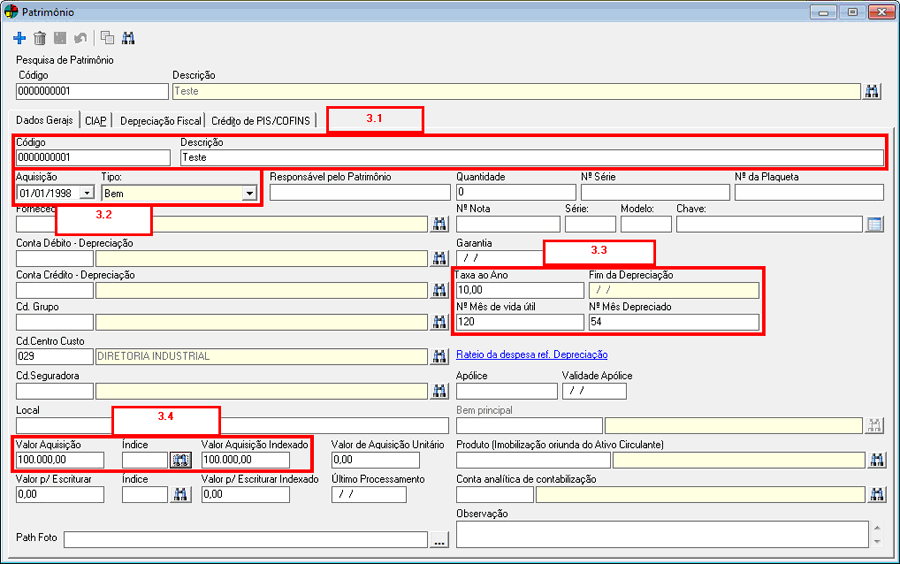
No dia 01/07/2002, foi lançado na manutenção Patrimônio um componente, desta forma:
3.5 – Adicionar um novo patrimônio, insira o código e a descrição.
3.6 – Insira a data de Aquisição e o tipo. Exemplo: 01/07/2002 – Componente.
3.7 – Neste caso, como o valor do componente não será depreciado separadamente, o mesmo foi lançado como Componente, não foi informado taxas e valores e o mesmo foi vinculado ao Bem Principal.
3.8 – Informe o Valor da Aquisição do bem. Exemplo R$50.000,00. Este valor não será carregado na manutenção de Movimentação.
 O sistema informará que o campo Cd. Centro de Custo, deverá ser preenchido, para isso, clique sobre o Binóculo de Pesquisa e selecione o centro de custo. Os demais campos deverão ser cadastrados, caso tenha dúvidas, consulte o tópico Patrimônio.
O sistema informará que o campo Cd. Centro de Custo, deverá ser preenchido, para isso, clique sobre o Binóculo de Pesquisa e selecione o centro de custo. Os demais campos deverão ser cadastrados, caso tenha dúvidas, consulte o tópico Patrimônio.
Obs.: Este registro não será utilizado no processo de depreciação, pois está sem taxa e número de meses, mas pode ser utilizado para o CIAP, preenchendo os dados na ABA CIAP.

 Para agregar o valor do componente ao Bem Principal é necessário lançar uma movimentação que credita o valor a escriturar.
Para agregar o valor do componente ao Bem Principal é necessário lançar uma movimentação que credita o valor a escriturar.
4 – Sistema Patrimônio >> menu Gestão Patrimonial >> Gestão Patrimonial >> Movimentação:
4.1 – Insira o código do Patrimônio ou faça uma pesquisa através do Binóculo de Pesquisa.
4.2 – Adicionar uma movimentação, e preencher os seguintes campos abaixo e como na demonstrado na figura 03:
– Nota Fiscal;
– Movimento. Para este campo, deve-se atribuir Parcial;
– Cd. Motivo. Informe um motivo que tenha como situação [C] Credita valor a escriturar;
– Componente. selecione o(s) componente(s) que foi(foram) vinculado(s) ao Patrimônio;
– Selecione os campos Atualiza valores depreciação Contábil? e Atualiza valores depreciação Fiscal?
– Preencha os campos Vl. Movimento e Vl. Movimento Indexado dos Valores Contábeis e Fiscais, com o valor do componente. Exemplo: R$50.000,00. E o campo Nº Mês de Vida Útil dos Valores Contábeis e Fiscais com a quantidade de meses de vida útil. Exemplo: 24 meses.
– O campo Taxa ao Ano será preenchida automaticamente pelo sistema, ao salvar.
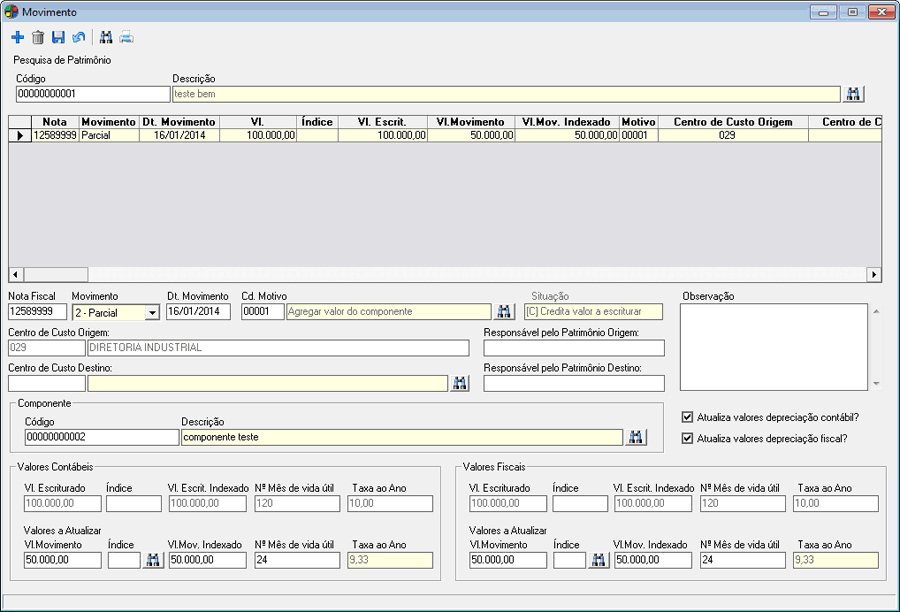
4.3 Retornar à manutenção de Patrimônio. Perceba que os campos destacados já foram atualizados com os valores do componente.
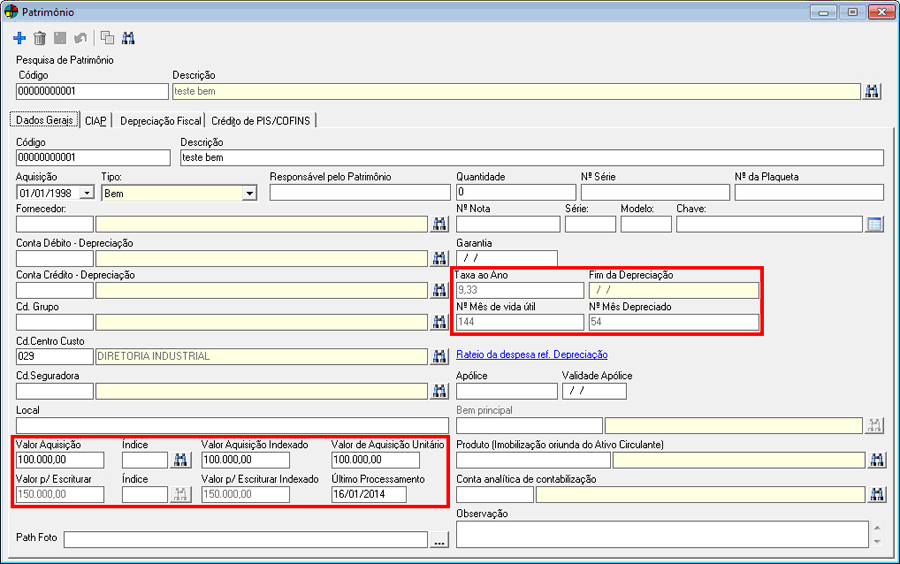
Realizar Troca de Centro de Custo em Patrimônio, com registro de Depreciação gerada
Para troca de centro de custo em Patrimônio com registro de Depreciação gerada, a regra ficou da seguinte forma:
Esta regra servirá caso o usuário necessite alterar o Centro de Custo do cadastro do Patrimônio e este já foi depreciado, e posteriormente processar novamente o período com o novo centro de custo.
1- É necessário realizar o cancelamento dos registros de depreciação do patrimônio na manutenção Depreciação. Para isso, caso o campo Nº Lote (Vl. Depreciado) esteja preenchido, é necessário que este campo esteja sem valor algum, sendo assim, prossiga clicando no botão Excluir (Alt+D).
2- Feito isso, na manutenção de Patrimônio, altere o Centro de Custo do Patrimônio em questão, e prossiga com o processo de Depreciar. Feito isso, o registro de Depreciação será gerado com o novo Centro de Custo.
Realizar o Controle de Crédito de ICMS do Ativo Permanente (CIAP)
1. Cadastros e Parâmetros
Acesse a Manutenção de Parâmetros em menu Gestão Patrimonial >> Configurações >> Parâmetros e informe o Código do Histórico Padrão da Apropriação CIAP, Número de parcelas para apropriação e o Tipo de Apuração do ICMS do CIAP.
 O Número de parcelas para apropriação refere-se ao número de parcelas em que o crédito do ICMS do Ativo Permanente será dividido e em parcelas iguais.
O Número de parcelas para apropriação refere-se ao número de parcelas em que o crédito do ICMS do Ativo Permanente será dividido e em parcelas iguais.
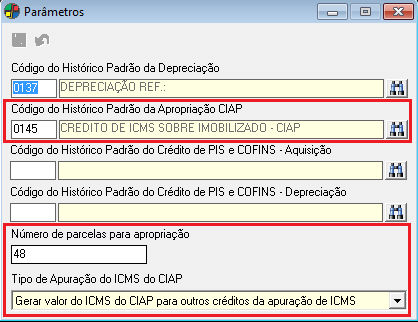
2. Habilitar o patrimônio para o CIAP
Considerando que o cadastro do Patrimônio já está feito, será necessário habilitá-lo para CIAP, acessar a Manutenção de Patrimônio, em menu Gestão Patrimonial >> Gestão Patrimonial >> Patrimônio >> Aba CIAP, marcar a opção Apropriação por CIAP e informar os valores referentes ao valor da Base de Cálculo do ICMS e Valor do ICMS. Conforme exemplo da figura 6.
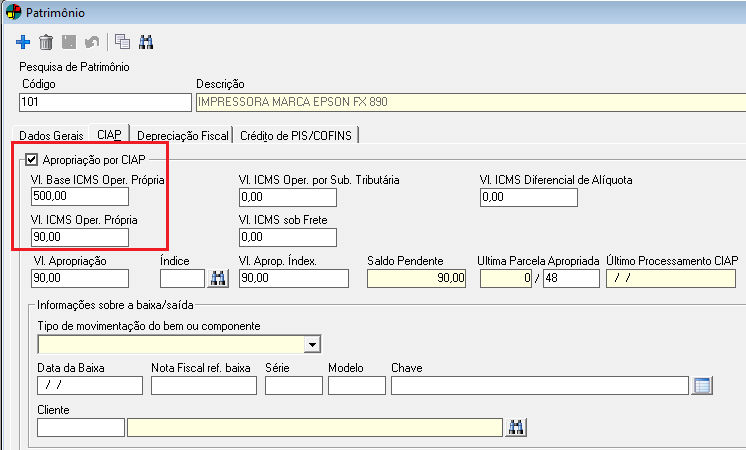
3. Provisão das Parcelas do CIAP
Com o Patrimônio configurado e a quantidade de parcelas informada na manutenção de Parâmetros, será possível fazer a provisão destas parcelas.
Acesse a manutenção CIAP – Processamentos em menu Gestão Patrimonial >> Gestão Patrimonial >> CIAP – Processamentos >> aba Provisão, selecione um ou vários
Patrimônios e clique no botão Processar para fazer o provisionamento das parcelas. Conforme exemplo da figura 7.
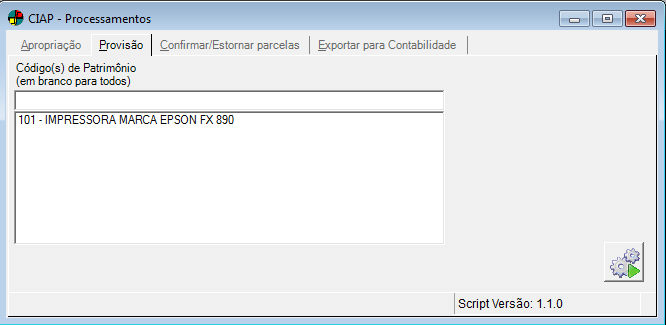
4. Confirmar Parcelas do CIAP
Para confirmar a Parcela do mês do CIAP, acessar a manutenção CIAP – Processamentos em menu Gestão Patrimonial >> Gestão Patrimonial >> CIAP – Processamentos >> Aba Confirmar/Estornar parcelas e selecionar um ou Vários Patrimônios e fazer a confirmação das parcelas.
 Na data de confirmação é necessário que haja movimentação de saída na Escrita Fiscal, caso esta movimentação não exista a parcela não será confirmada.
Na data de confirmação é necessário que haja movimentação de saída na Escrita Fiscal, caso esta movimentação não exista a parcela não será confirmada.

5. Exportar informações para a Contabilidade
A exportação de informações para contabilidade poderá ser feita de duas formas:
1. Exportar valores para Contabilidade utilizando a opção “Lote Destino” conforme figura 9. Para esta opção as contas devem ser parametrizadas no script (scrPtm01_ExportacaoCIAP),
conforme exemplo da figura 10.
Para mais detalhes acesse: Gestão Patrimonial >>Tools >> Exportar Para a Contabilidade.
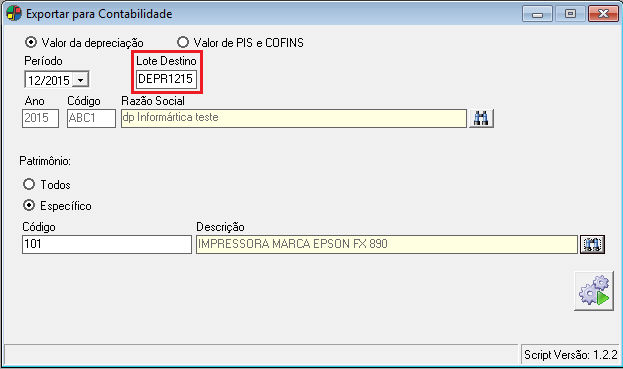

2. Exportar valores juntamente com as Entradas, para esta opção as contas devem ser parametrizadas no codeID004947.egn, foi criado uma variável para natureza de operação específica de
emissão de nota. conforme exemplo da figura 11.
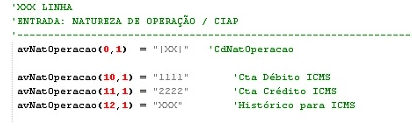
6. Geração do Bloco G no SPED Fiscal
Após realizar os passos do 1 ao 5, a importação do SPED considerará os Patrimônios e Valores. Essas informações serão geradas no Bloco G.
